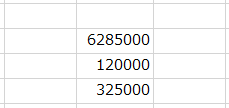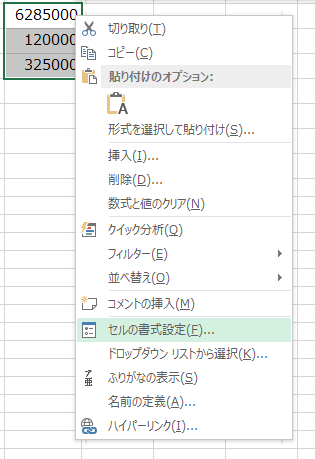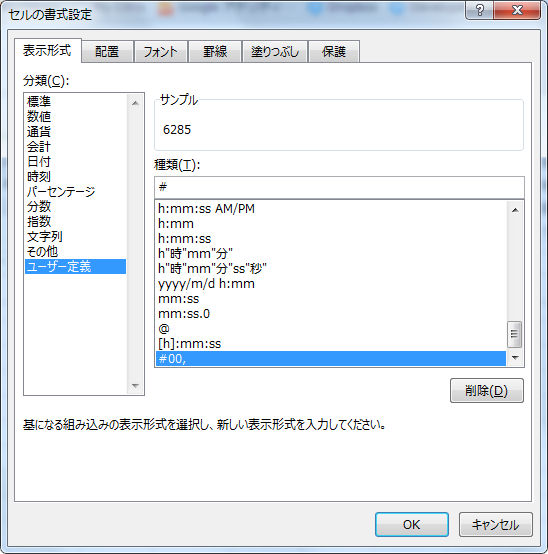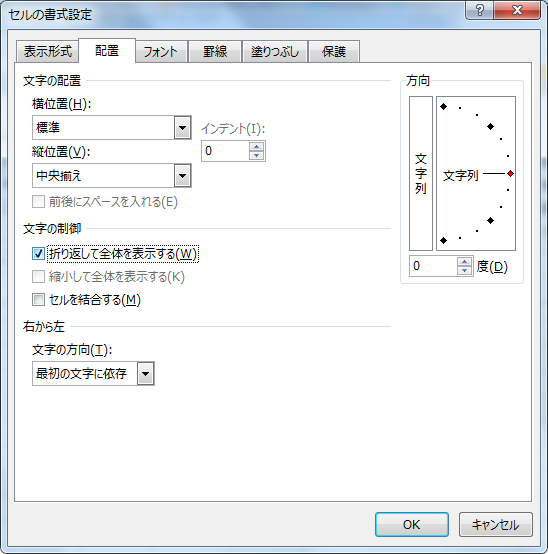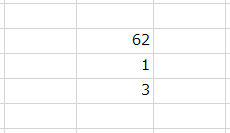数値の表示形式で十万円 にフォーマットして表示する方法
2014/12/01
文書番号:20215
「数値の表示形式で千円、百万円 にフォーマットして表示する方法」 で数値データを千円、百万円にフォーマットして表示しました。
通常はそれで済むと思うのですが、十万円にフォーマットして表示したいという要望があったため調べてみました。
今回は Excel 2013 の画面で記載しますが他も同じ感じです。